很多用户在使用抖音软件时会考虑进行屏幕录制,其中手机端可以直接使用手机自己的录屏功能,电脑端则需要专业的抖音录屏软件万兴喵影。对于很多做抖音视频的博主万兴喵影并不陌生,因为其本身支持快速剪辑视频并且发布到抖音平台上,接下来再来详细介绍下万兴喵影等可以进行抖音录屏的软件。
文章目录
当我们打算在PC端录制抖音时,可以直接使用剪辑视频的万兴喵影来录屏,而且使用万兴喵影进行抖音录屏不仅仅效率高,而且录制完成后就可以分流剪辑非常方便。为了让用户清楚如何操作,接下来再来介绍下万兴喵影怎么录制抖音上的视频。
步骤一:
在万兴喵影官网下载Windows或Mac版本的万兴喵影安装包,完成程序安装后启动点击首界面的【屏幕录制】或者在视频剪辑界面点击【录制】【录制屏幕】选项,都可以进入录屏面板。
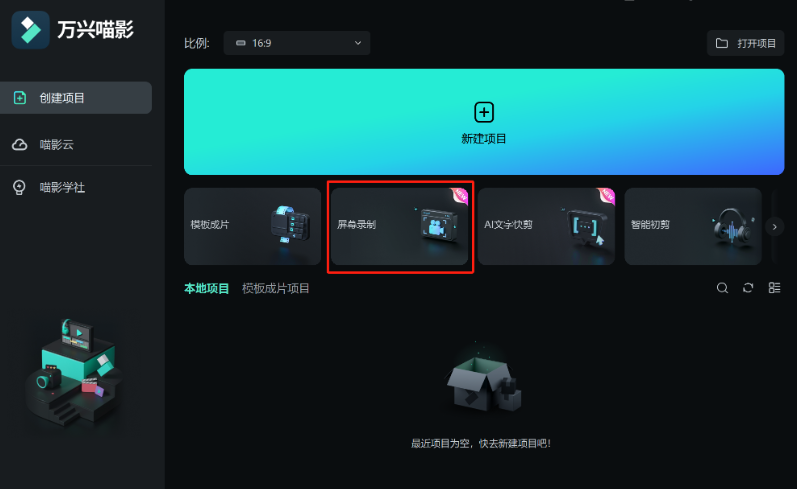
步骤二:
在录屏面板点击【全屏】按钮出现下拉菜单可按需选择录制区域,默认全屏录制,点击【自定义】按钮后会出现可调节大小的虚线框,点击【目标窗口】会直接锁定抖音视频窗口录制,然后我们再设置录制【快捷键】,【鼠标点击特效】【倒计时】【定时录制】等参数,设置完成启动抖音PC端。
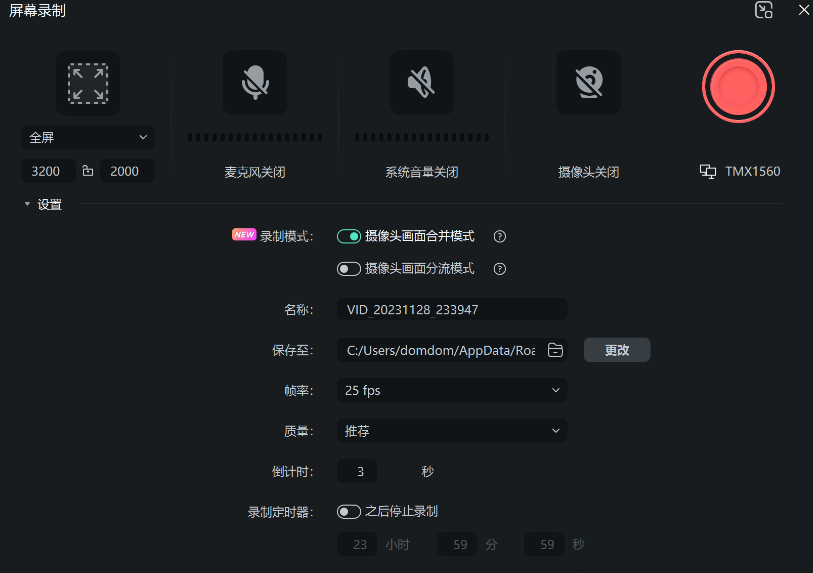
步骤三:
按下F9键开始录制,结束时按下F10即可停止和保存录屏视频,同时在万兴喵影视频剪辑界面会分轨道保存录屏视频,进而让用户快速剪辑视频。
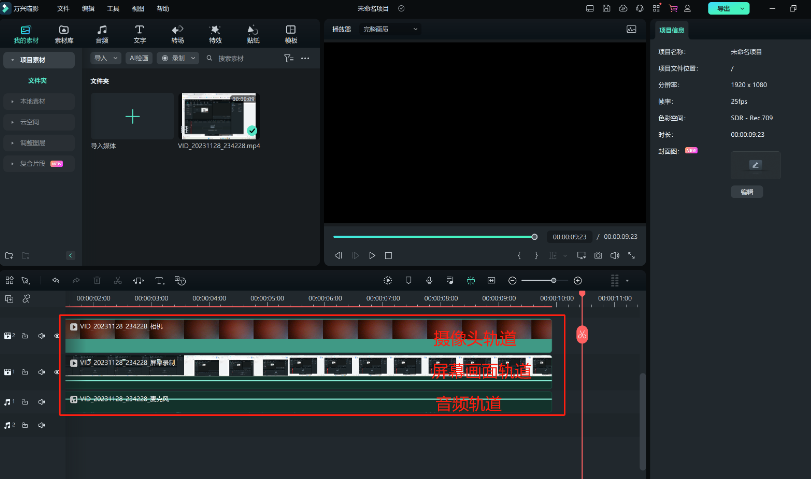
在提到怎么进行抖音录屏时,如果是手机端则直接使用手机自带的录屏功能,下划或者上划调出工具界面后再点击【录制屏幕】按钮,然后会出现录屏面板,点击【录屏】按钮即可开始录屏,点击【结束】按钮后录屏视频会保存在手机相册中。如果进行抖音录屏后还需要进行视频编辑可再下载使用手机端万兴喵影,进而实现手机端快速剪辑视频。
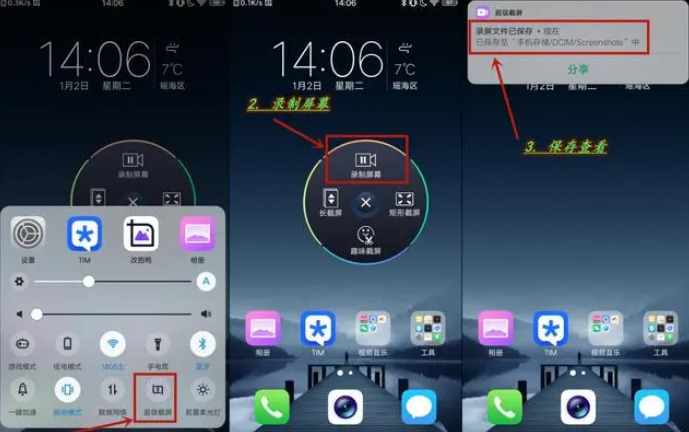
很多人在打算进行抖音录屏时会先考虑系统自带的录屏工具,其中Windows10及以上系统自带的是Xbox Game Bar工具,在使用时直接按下Win+G组合键即可调出Xbox Game Bar,然后设置录屏参数便可以开始录屏,对于该录屏工具很多人会遇到视频没有声音的情况,这是因为Xbox Game Bar属于系统工具,所以设置参数会跟随系统,因此戴着耳机进行抖音录屏可能会没有声音,同样Mac的截屏工具也可以录屏,在进行抖音录屏时也会因为设置追随系统而出现无声音情况,还有考虑到系统录屏软件的快捷键无法更改,可能在操作时会受到影响,这也是为何专业视频博主会更青睐于使用万兴喵影进行抖音录屏的原因。
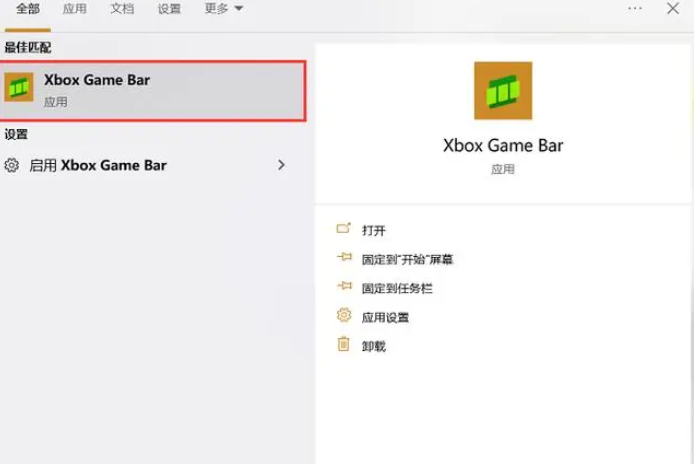
以上盘点的就是抖音录屏软件以及使用方法,对于大多数短视频博主而言都非常青睐于使用万兴喵影剪辑视频,因此在进行抖音录屏时直接按下F9使用万兴喵影录屏更高效。









